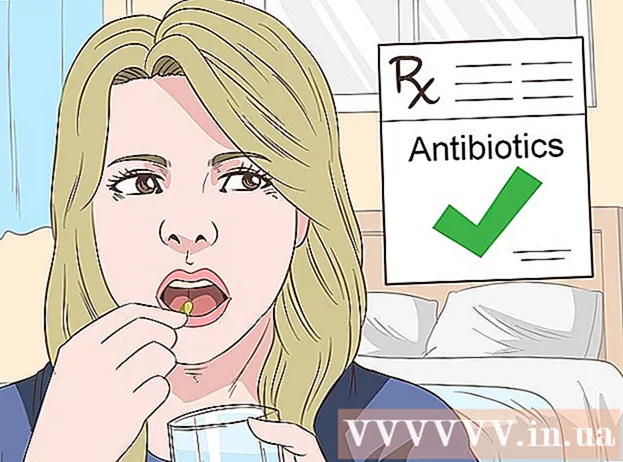Περιεχόμενο
- Βήματα
- Μέθοδος 1 από 4: Πώς να αποκρύψετε ένα αρχείο (Windows)
- Μέθοδος 2 από 4: Βρείτε το αρχείο (Windows)
- Μέθοδος 3 από 4: Πώς να αποκρύψετε ένα αρχείο (Mac)
- Μέθοδος 4 από 4: Πώς να βρείτε το αρχείο (Mac)
- Συμβουλές
- Προειδοποιήσεις
Δεν μπορείτε πραγματικά να αποκρύψετε έναν φάκελο από άλλους χρήστες, αλλά μπορείτε να αποτρέψετε την εμφάνιση ορισμένων αρχείων και φακέλων στα αποτελέσματα αναζήτησης στον υπολογιστή σας αλλάζοντας τα χαρακτηριστικά του συστήματος (Windows) ή χρησιμοποιώντας το Terminal (Mac). Αυτό θα κάνει το αρχείο "αόρατο" και δεν θα εμφανίζεται στα αποτελέσματα αναζήτησης στον υπολογιστή σας.
Βήματα
Μέθοδος 1 από 4: Πώς να αποκρύψετε ένα αρχείο (Windows)
 1 Κάντε δεξί κλικ στην επιφάνεια εργασίας. Πρώτα πρέπει να δημιουργήσετε ένα κανονικό αρχείο.
1 Κάντε δεξί κλικ στην επιφάνεια εργασίας. Πρώτα πρέπει να δημιουργήσετε ένα κανονικό αρχείο.  2 Τοποθετήστε το δείκτη του ποντικιού πάνω από τη Δημιουργία.
2 Τοποθετήστε το δείκτη του ποντικιού πάνω από τη Δημιουργία. 3 Επιλέξτε "Φάκελος" ή "Έγγραφο κειμένου". Κάντε το στο μενού που ανοίγει.
3 Επιλέξτε "Φάκελος" ή "Έγγραφο κειμένου". Κάντε το στο μενού που ανοίγει.  4 Εισαγάγετε το όνομα του φακέλου ή του αρχείου.
4 Εισαγάγετε το όνομα του φακέλου ή του αρχείου. 5 Κάντε κλικ στο Εισαγάγετε.
5 Κάντε κλικ στο Εισαγάγετε. 6 Κάντε δεξί κλικ στο αρχείο. ΣΥΜΒΟΥΛΗ ΕΙΔΙΚΟΥ
6 Κάντε δεξί κλικ στο αρχείο. ΣΥΜΒΟΥΛΗ ΕΙΔΙΚΟΥ 
Κινητό καγκουρό
Ειδικοί επισκευής υπολογιστών και τηλεφώνων Το Mobile Kangaroo είναι ένα εξουσιοδοτημένο κέντρο εξυπηρέτησης πλήρους εξυπηρέτησης, πλήρους εξυπηρέτησης της Apple, με έδρα το Mountain View, Καλιφόρνια. Επισκευάζει ηλεκτρονικές συσκευές όπως υπολογιστές, τηλέφωνα και tablet για πάνω από 16 χρόνια.Διαθέτει γραφεία σε περισσότερες από 20 πόλεις. Κινητό καγκουρό
Κινητό καγκουρό
Ειδικοί επισκευής υπολογιστών και τηλεφώνωνΣτα Windows, κάντε δεξί κλικ στο αρχείο. Τώρα επιλέξτε "Ιδιότητες" από το μενού, επιλέξτε το πλαίσιο δίπλα στο "Κρυφό" και κάντε κλικ στο "OK".
 7 Κάντε κλικ στο Ιδιότητες.
7 Κάντε κλικ στο Ιδιότητες. 8 Επιλέξτε το πλαίσιο δίπλα στο "Κρυφό".
8 Επιλέξτε το πλαίσιο δίπλα στο "Κρυφό". 9 Κάντε κλικ στο Εντάξει. Το αρχείο θα είναι κρυφό, δηλαδή δεν θα εμφανίζεται στα αποτελέσματα αναζήτησης ή στο παράθυρο Explorer. Αλλά αν προσπαθήσετε να δημιουργήσετε ένα αρχείο στον ίδιο φάκελο και με το ίδιο όνομα, το νέο αρχείο θα ονομάζεται "Όνομα αρχείου (2)" - αυτό υποδεικνύει ότι υπάρχει ένα κρυφό αρχείο στο φάκελο.
9 Κάντε κλικ στο Εντάξει. Το αρχείο θα είναι κρυφό, δηλαδή δεν θα εμφανίζεται στα αποτελέσματα αναζήτησης ή στο παράθυρο Explorer. Αλλά αν προσπαθήσετε να δημιουργήσετε ένα αρχείο στον ίδιο φάκελο και με το ίδιο όνομα, το νέο αρχείο θα ονομάζεται "Όνομα αρχείου (2)" - αυτό υποδεικνύει ότι υπάρχει ένα κρυφό αρχείο στο φάκελο. - Το αρχείο θα είναι κρυφό (κυριολεκτικά) εφόσον η λειτουργία εμφάνισης κρυφών αρχείων και φακέλων είναι απενεργοποιημένη στον υπολογιστή.
Μέθοδος 2 από 4: Βρείτε το αρχείο (Windows)
 1 Πληκτρολογήστε "εμφάνιση κρυφών" στη γραμμή αναζήτησης του μενού έναρξης.
1 Πληκτρολογήστε "εμφάνιση κρυφών" στη γραμμή αναζήτησης του μενού έναρξης. 2 Κάντε κλικ στην επιλογή Εμφάνιση κρυφών αρχείων και φακέλων. Αυτή είναι η πρώτη επιλογή στη λίστα αποτελεσμάτων αναζήτησης.
2 Κάντε κλικ στην επιλογή Εμφάνιση κρυφών αρχείων και φακέλων. Αυτή είναι η πρώτη επιλογή στη λίστα αποτελεσμάτων αναζήτησης.  3 Κάντε διπλό κλικ στο "Κρυφά αρχεία και φάκελοι". Εάν δύο άλλες επιλογές εμφανίζονται ήδη κάτω από αυτήν την επιλογή (εσοχή), παραλείψτε αυτό το βήμα.
3 Κάντε διπλό κλικ στο "Κρυφά αρχεία και φάκελοι". Εάν δύο άλλες επιλογές εμφανίζονται ήδη κάτω από αυτήν την επιλογή (εσοχή), παραλείψτε αυτό το βήμα.  4 Κάντε κλικ στην επιλογή Εμφάνιση κρυφών αρχείων, φακέλων και μονάδων δίσκου.
4 Κάντε κλικ στην επιλογή Εμφάνιση κρυφών αρχείων, φακέλων και μονάδων δίσκου. 5 Κάντε κλικ στο Εντάξει.
5 Κάντε κλικ στο Εντάξει. 6 Κλείστε το παράθυρο Επιλογές φακέλου.
6 Κλείστε το παράθυρο Επιλογές φακέλου. 7 Μεταβείτε στην επιφάνεια εργασίας σας. Σε αυτό, θα δείτε αρχεία και φακέλους που είχαν κρυφτεί προηγουμένως (τα εικονίδια αυτών των αρχείων και φακέλων θα είναι ημιδιαφανή, πράγμα που σημαίνει κρυμμένα στοιχεία).
7 Μεταβείτε στην επιφάνεια εργασίας σας. Σε αυτό, θα δείτε αρχεία και φακέλους που είχαν κρυφτεί προηγουμένως (τα εικονίδια αυτών των αρχείων και φακέλων θα είναι ημιδιαφανή, πράγμα που σημαίνει κρυμμένα στοιχεία). - Για να αποκρύψετε ξανά τα αρχεία, επιστρέψτε στο μενού Κρυφά αρχεία και φάκελοι και κάντε κλικ στην επιλογή Να μην εμφανίζονται κρυφά αρχεία, φάκελοι ή μονάδες δίσκου.
Μέθοδος 3 από 4: Πώς να αποκρύψετε ένα αρχείο (Mac)
 1 Κάντε διπλό κλικ στην επιφάνεια εργασίας. Χρησιμοποιήστε ένα τερματικό για να αποκρύψετε το αρχείο. ΣΥΜΒΟΥΛΗ ΕΙΔΙΚΟΥ
1 Κάντε διπλό κλικ στην επιφάνεια εργασίας. Χρησιμοποιήστε ένα τερματικό για να αποκρύψετε το αρχείο. ΣΥΜΒΟΥΛΗ ΕΙΔΙΚΟΥ 
Κινητό καγκουρό
Ειδικοί επισκευής υπολογιστών και τηλεφώνων Το Mobile Kangaroo είναι ένα εξουσιοδοτημένο κέντρο εξυπηρέτησης πλήρους εξυπηρέτησης, πλήρους εξυπηρέτησης της Apple, με έδρα το Mountain View, Καλιφόρνια. Επισκευάζει ηλεκτρονικές συσκευές όπως υπολογιστές, τηλέφωνα και tablet για πάνω από 16 χρόνια. Διαθέτει γραφεία σε περισσότερες από 20 πόλεις. Κινητό καγκουρό
Κινητό καγκουρό
Ειδικοί επισκευής υπολογιστών και τηλεφώνωνΣτο macOS, πρέπει να χρησιμοποιήσετε το τερματικό. Εισαγάγετε "chflags hidden" και σύρετε το αρχείο ή το φάκελο στο παράθυρο τερματικού για να καθορίσετε τη διαδρομή αρχείου / φακέλου. Τώρα πατήστε "Επιστροφή" για να αποκρύψετε το αρχείο.
 2 Κάντε κλικ στο νέος φάκελος.
2 Κάντε κλικ στο νέος φάκελος. 3 Εισαγάγετε το όνομα του φακέλου.
3 Εισαγάγετε το όνομα του φακέλου. 4 Κάντε κλικ στο Επιστροφή.
4 Κάντε κλικ στο Επιστροφή. 5 Κάντε κλικ στο εικονίδιο του μεγεθυντικού φακού. Βρίσκεται στην επάνω δεξιά γωνία της οθόνης.
5 Κάντε κλικ στο εικονίδιο του μεγεθυντικού φακού. Βρίσκεται στην επάνω δεξιά γωνία της οθόνης. - Μπορείτε επίσης να κρατήσετε ⌘ Εντολή και πατήστε Χώρος.
 6 Εισαγάγετε "Τερματικό".
6 Εισαγάγετε "Τερματικό". 7 Κάντε κλικ στο Επιστροφή.
7 Κάντε κλικ στο Επιστροφή. 8 Πληκτρολογήστε chflags hidden.
8 Πληκτρολογήστε chflags hidden. 9 Σύρετε έναν φάκελο ή ένα αρχείο στο παράθυρο τερματικού.
9 Σύρετε έναν φάκελο ή ένα αρχείο στο παράθυρο τερματικού. 10 Κάντε κλικ στο Εισαγάγετε. Το αρχείο θα είναι κρυφό.
10 Κάντε κλικ στο Εισαγάγετε. Το αρχείο θα είναι κρυφό. - Οι κρυφοί φάκελοι και αρχεία στο macOS μπορούν να εμφανιστούν εισάγοντας μια συγκεκριμένη εντολή στο τερματικό.
Μέθοδος 4 από 4: Πώς να βρείτε το αρχείο (Mac)
 1 Κάντε κλικ στο Μετάβαση. Βρίσκεται στην επάνω δεξιά γωνία της γραμμής εργαλείων.
1 Κάντε κλικ στο Μετάβαση. Βρίσκεται στην επάνω δεξιά γωνία της γραμμής εργαλείων.  2 Κάντε κλικ στο Μεταβείτε στο φάκελο.
2 Κάντε κλικ στο Μεταβείτε στο φάκελο. 3 Πληκτρολογήστε ~ / Desktop / (όνομα φακέλου).
3 Πληκτρολογήστε ~ / Desktop / (όνομα φακέλου). 4 Κάντε κλικ στο Παω σε. Τώρα μπορείτε να δείτε τα περιεχόμενα του φακέλου.
4 Κάντε κλικ στο Παω σε. Τώρα μπορείτε να δείτε τα περιεχόμενα του φακέλου. - Τα αρχεία που τοποθετούνται σε έναν κρυφό φάκελο θα είναι επίσης κρυφά.
Συμβουλές
- Στα Windows και macOS, μπορείτε επίσης να αποκρύψετε υπάρχοντα αρχεία και φακέλους.
- Τα κρυμμένα αρχεία δεν εμφανίζονται στα κανονικά αποτελέσματα αναζήτησης στον υπολογιστή σας.
- Μπορείτε να αποκρύψετε ένα αρχείο σε οποιονδήποτε φάκελο, όχι μόνο στην επιφάνεια εργασίας (για παράδειγμα, στο φάκελο Έγγραφα).
Προειδοποιήσεις
- Ένας έμπειρος χρήστης θα ανακαλύψει γρήγορα κρυμμένα αρχεία.